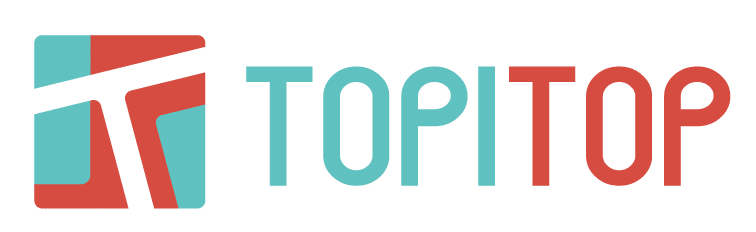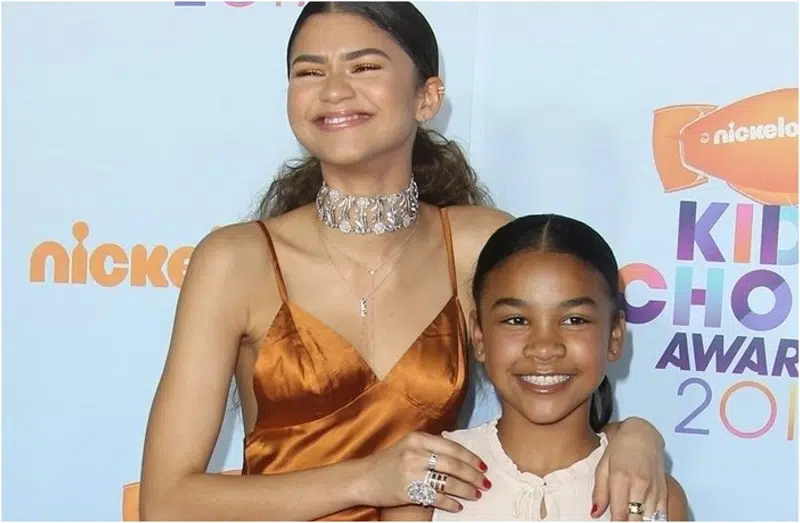Comment enlever des pages dans un fichier PDF ?
La manipulation de documents PDF est une pratique répandue dans le monde professionnel. Il arrive souvent qu’une personne ait besoin de retirer des pages d’un fichier PDF existant, que ce soit pour des raisons de confidentialité ou pour éliminer des informations superflues. Dans la présente publication, nous allons étudier en détail les différentes méthodes permettant de supprimer des pages dans un fichier PDF.
Plan de l'article
Supprimer des pages d’un PDF en quelques clics
Dans un premier temps, rendez-vous sur Smallpdf.com via votre navigateur et cliquez sur l’option « Supprimer des pages » sur la page d’accueil. Puis, choisissez le fichier PDF à réviser en pressant sur le bouton « Choisir un fichier ».
A lire aussi : Los Angeles : Qui est l'épouse de Linda Hunt, Karen Kline?
Une fois le fichier chargé, vous pouvez choisir les pages à retirer en cliquant dessus. Si vous devez ôter plusieurs pages, retenez la touche « Ctrl » enfoncée tout en sélectionnant sur les pages souhaitées.
Une fois les pages sélectionnées, appuyez sur le bouton « Supprimer les pages » placé en bas de l’écran. Enfin, vous pouvez récupérer le fichier PDF réformé ou le sauvegarder sur votre compte Dropbox ou Google Drive.
A voir aussi : Gerard Piqué : actu et biographie du footballeur international
Réduire la taille de votre PDF en supprimant des pages inutiles
Découvrez ici, l’utilisation de la conversion et de PDFsam Basic pour supprimer des pages inutiles.
Utiliser PDFsam Basic
Une méthode pour réduire la taille de votre PDF en éliminant les pages inutiles implique l’utilisation d’un logiciel tiers tel que PDFsam Basic. Ce programme est disponible gratuitement sur Internet et peut être facilement téléchargé. Installez le logiciel et ouvrez votre fichier PDF. Ensuite, sélectionnez l’option « Diviser ». Cette fonctionnalité vous permet de choisir les pages à conserver et de supprimer celles qui ne sont pas nécessaires.
Choisissez les pages à conserver et cliquer sur le bouton « Enregistrer » pour préserver le fichier PDF modifié. Cette technique est particulièrement pratique si vous devez supprimer un grand nombre de pages de votre fichier PDF, car elle permet de les éliminer en une seule fois.
Convertir le PDF en un autre format
La conversion d’un fichier PDF en un autre format, tel qu’un fichier Word ou une image, peut constituer une méthode efficace pour réduire considérablement la taille du fichier. Les fichiers PDF sont souvent plus volumineux que d’autres formats en raison de la haute qualité des images et des graphiques qu’ils contiennent.
En optant pour une conversion vers un autre format, vous pouvez vous débarrasser des éléments superflus, tels que les images haute résolution, qui ne sont pas nécessaires pour le nouveau format. Cela peut rendre le document plus facile à gérer et à partager, en particulier si vous n’avez pas besoin de toutes les fonctionnalités offertes par le format PDF.
Comment enlever des pages spécifiques d’un fichier PDF ?
Utilisez Nitro Pro pour ôter des pages cibles d’un fichier PDF. Ouvrez en premier lieu le fichier PDF que vous souhaitez modifier dans Nitro Pro. Ensuite, allez dans l’onglet « Pages » du menu principal et choisissez les pages que vous souhaitez rayer.
Vous pouvez le faire en cochant la case à côté de chaque page ou en utilisant les boutons de sélection rapide pour supprimer toutes les pages paires, impaires, inversées, etc. Une fois que vous avez sélectionné les pages, cliquez sur le bouton « Supprimer » dans le menu ou faites glisser et déposez-les directement dans la corbeille à droite de l’interface.